Zwei versteckte Einstellungen
iPhone 14: Startklang aktivieren und Always-on dauerhaft ausschalten
Mit den neuen iPhone-Modellen ist es erstmals möglich, das Ein- und Ausschalten des iPhone mit einem Tonsignal zu kombinieren. Apple sieht diese Option allerdings weniger für den Standardeinsatz vor, sondern als Sonderfunktion im Rahmen der Bedienungshilfen, das Menschen mit visuellen Beeinträchtigungen über darüber informieren soll, wenn das iPhone startet oder ausgeschaltet wird.
Natürlich lässt sich diese Funktion auch von iPhone-Besitzern nutzen, die schlichtweg Gefallen an einem Startklang für ihr iPhone finden. Ähnliches kennen wir ja auch vom Mac, wo Apple das Tonsignal beim Anschalten eines Macs mit macOS Big Sur wieder zurückgebracht hat. Zuvor wurde es im Jahr 2016 gemeinsam mit dem leuchtenden Apfel der Apple-Notebooks abgeschafft.
Um den Klang beim Ein- und Ausschalten des iPhone zu aktiveren, müsst ihr die Einstellungen „Bedienungshilfen“ aufrufen und dort den Punkt „Audio/Visuelles“ auswählen. Im unteren Bereich dieser Einstellungsseite findet ihr den Schalter für die „Töne beim Ein- & Ausschalten“. Die Option steht allerdings ausschließlich bei den aktuellen iPhone-14-Modellen zur Verfügung.
Always-on-Display dauerhaft ausschalten
Einen weiteren schnellen Hinweis auf eine wenig bekannte Option haben wir zudem mit Blick auf das beim iPhone 14 Pro und dem iPhone 14 Pro Max vorhandene Always-on-Display. Wir haben ja bereits ausführlich über die Eigenschaften dieser Neuerung informiert und dabei darauf hingewiesen, dass die Funktion beispielsweise automatisch deaktiviert wird, wenn man das iPhone mit dem Bildschirm nach unten hinlegt oder es in die Tasche steckt.
Wer generell auf diese Neuerung verzichten will, kann das Always-on-Display aber auch permanent abschalten. Auf deutschen Geräten nennt Apple die Funktion „Immer eingeschaltet“, was natürlich korrekt übersetzt ist, aber bei der Suche nach einem entsprechenden Schalter gerne überlesen wird. Die generelle Entscheidung, ob das iPhone „immer eingeschaltet“ sein soll oder nicht, trefft ihr in den iOS-Einstellungen im Bereich „Anzeige & Helligkeit“.
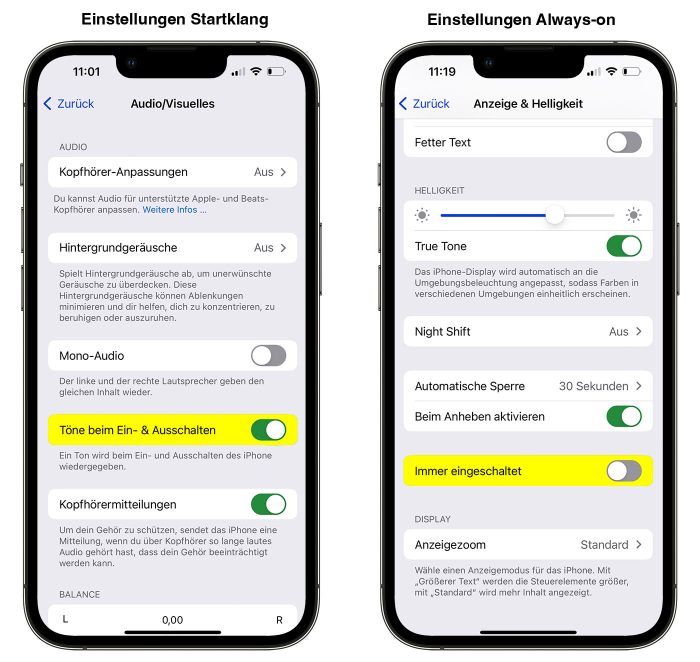
Frage mal Offtopic, wobei ist auch etwas visuelles.
Kann man nicht diesen blöden Streifen ganz unten deaktivieren??
Auf manchen Seiten nervt das Ding gewaltig.
Welcher blöde Streifen?
Mit dem du die Apps verschieben kannst unten am Gehäuserand
Nö geht nicht.
Leider nur mit einem Jailbreak möglich ..
Wie habt ihr die gelben Markierungen gemacht?
Und echt sinnlos dass der startklang nur für das 14 er gilt
Wahrscheinlich Photoshop einfach gelb einfärben
Da gebe ich dir recht finde ich aber nicht so schlimm, denn mit der Sprachsteuerung kann man auch das Gerät neu starten.
Das ist doch DAS Feature weshalb du überhaupt n neues Telefon brauchst
Haha. :-)) absolut
Nur 14 pro wohlbemerkt
Immerhin der Startklang mit Einmalzahlung.
Das Startklang Abo Max (bis zu 10 Starts pro Monat) für 9,99€ MLZ 24 Monate.
Irgendein amerikanischen Magazin hat geschrieben, der Startklang wäre in den Boot Rom eingebacken und könnte daher nicht nachträglich durch ein Update für alte Geräte nachgeliefert werden.
Pssst. Die Schwurbler ignorieren jegliches Wissen.
Ahhhh danke jetzt macht es auch Sinn. Das erklärt es danke !
Mit einem Jailbreak ging es damals doch auch!!!
Ihr hättet das mit dem Tastaturfeedback gleich noch ergänzen können. Töne und Haptik, Tastaturfeedback, Haptik ein.
Das ist aber nicht iPhone 14 only
Für mich die beste Funktion überhaupt :)
Total! Richtig cooles Feature, das ich bei Android immer geschätzt habe.
Anderes Thema: hat noch jemand Batterieprobleme?
Bei meinem 14 Pro hält der Akku keinen Tag :-(
Nummer 1 Verursacher ist Notizen. 58% Batterie bei gerade mal 3 Minuten Benutzung!
Frag mal Devil!
Hab das gleiche Problem mit meinem 12pro Max. Hab noch 39% und hab heute garnicht so viel gemacht. Es ist immer das gleiche :) mit jedem Update hält der Akku weniger durch. Woran das wohl liegt?
An dem das neu Indiziert wird… und der Akku schlechter wird.
Ich hatte bei meinem alten 12Pro das gleiche Problem. Es lag daran, dass für Daten 5G automatisch angewählt war. Umstellung auf LTE hat das gelöst. Nachdem ich es für den Verkauf zurückgesetzt habe, ist die Akkulast aber wieder normal.
Wow, was für mächtige Features. Ein Start-Sound, den man maximal bei einem Update hört. Und ein Always-On-Display, welches gefühlt 90 % der Leute deaktivieren, weil sie es stört. Also dieses iPhone ist echt das mieseste Upgrade seit langem.
Du benötigst es nicht, ich bin sehr froh dies zu haben, aber leider sind die Neuerungen es mir insgesamt noch nicht wert für ein neues Telefon zu kaufen.
Das Always on Display würde ich direkt nach dem ersten starten abschalten. Für mich wäre sogar ein nicht abschaltbares AOD ein Grund das iPhone nicht zu kaufen.
Sind aber recht viele Nutzer, die das AoD angeblich deaktivieren wollen, wo doch ständig so laut gerufen wurde, endlich ein AoD einzuführen.
Hab jetzt schon von einigen Leuten gehört, dass sie es beim Arbeiten zum Beispiel stört. Es leuchtet die ganze Zeit das Handy und damit lässt man sich recht leicht ablenken, weil man schon so dran gewöhnt ist, dass das Display nur leuchtet, wenn eben eine Nachricht oder so eintrudelt. Ich persönlich würds auch bei der Apple Watch abdrehen. Komplett sinnlos. Wenn ich auf die Uhr schau, dann schaltet sich das Display ja eh ein.
Man kann sich auch echt anstellen. Als würde die Umgewöhnung mehr als 10min dauern. Hab mein 14 Pro heute bekommen und ja, die ersten Minuten war’s eigenartig, aber ich hab ja ein Gehirn und hab verstanden, dass das Display ab jetzt immer leuchtet.
Als Uhr und mit einem schönen Hintergrundbild gefällt mir das ganz gut. Ist quasi als würde ein digitaler Bilderrahmen oder Echo Show auf meinem Schreibtisch stehen.
Wen es beim Arbeiten stört, der kann ja sein Fokus zum Arbeiten konfigurieren ;)
Tatsächlich habe ich das heute getan und ein ruhiges Hintergrundbild verwendet, alle nicht für die Arbeit benötigten Apps und Benachrichtigungen sowie alle Widgets (mit Ausnahme von Datum und Zeit) ausgeblendet.
Wenn ich mein 14pro mal irgendwann von Vodafone bekommen sollte, werde ich es sofort deaktivieren, genauso wie bei meiner AW5 als ich diese bekommen hatte. Jeden das seine, aber für mich nur nervend.
Den Startsound sollte man allerdings doch etwas öfter hören!
Die meisten, natürlich nicht alle, Probleme lassen sich durch einen Neustart beheben, bzw. vermeiden!
Ich schalte jeden Abend beim Gang ins Bad das Handy aus, und danach am Strom geht’s wieder an. Hab fast nie der hier besprochenen Probleme.
Das übrigens auch das einzige Mal am Tag, wo ich die Apps aus dem Appswitcher kicke!
:D :D :D
Jeden Abend? Komplett unnötig in meinen Augen. Aber wenn die 71 dein Baujahr bedeutet, dann erklärt es das Phänomen vielleicht. Meine Eltern schalten das Handy auch in der Nacht immer ab. Was ja eigentlich auch ziemlich sinnbefreit ist.
Gerade da laufen doch iCloud-Backup, etc. durch.
Ich habe das Always-on Display immer aktiv und freue mich auch sehr darüber. iPhone 14 Pro war für mich ein sehr gutes Upgrade, vor allem aufgrund der Kameras.
Sehe ich ganz genauso.
Kann man das always on display eigentlich nachts deaktivieren? Oder muss ich das jetzt zum schlafen immer falschrum hinlegen?
Die Frage hier ist, schläft dein IPhone lieber auf dem Rücken, oder auf dem Bauch?
Oder einfach den Fokus „Schlafen“ aktivieren.
Im Schlaf Fokus ist er aus wie bei der Watch auch.
Alternativ kannst du auch nur die Uhrzeit anzeigen lassen ohne das Hintergrundbild, wenn du z.B. nachts den „Nicht stören“-Modus verwendest (in den Optionen „Sperrbildschirm abdunkeln“ aktivieren). ;)
Okay, 2 fragen dazu: schone ich nicht die laufzeit des bildschirms wenn ich ihn nachts auslasse. Und davon unsbhängig, kann ich den fokus schlafen auch mit flugzeugmodus verknüpfen (dass ich nicht beides aktivieren muss)
@Netti Du kannst in der Shortcuts-App eine Automation erstellen, dass der Flugmodus beim Aktivieren eines bestimmten Fokus eingeschaltet werden soll.
@H-Milch: danke! Kann ich auch ne unterschiedliche aktion machen je nach dem ob Flugzeugmodus oder ein Fokus sktiv ist?
@Netti Da weiß ich jetzt nicht ganz was du meinst. Es sind auf jeden Fall mehrere Auslöser möglich. Es kann der Flugmodus eingeschaltet werden, wenn du einen Fokus aktivierst oder aber auch ein Fokus eingeschaltet werden wenn du den Flugmodus aktivierst. Möglich ist auch, dass der Flugmodus aktiviert wird, wenn du einen Fokus einschaltest aber falls der Flugmodus schon an ist erhältst du eine Nachricht mit „Flugmodus bereits aktiviert“. In dem Fall müsstest du dann mit der Option „Wenn“ arbeiten. Shortcuts bietet da schon einiges an. Nicht alles, aber einiges. Ich würde vorschlagen, du probierst einfach ein wenig herum, wenn du an einem verregneten Sonntag oder so Zeit findest :)
Wieso versteckt, als ob das absichtlich gemacht würde. Ihr findet es halt nicht, aber versteckt ist gar nichts…
Also ich habe den Startton beim iPhone 14 pro Max aktiviert und es ist nichts zu hören
Egal, welches iPhone ich nutze, es sind IMMER alle Töne deaktiviert. Mir reicht die Vibration der Watch.
Killerargument für das neue iPhone: Klang für den Startbildschirm
Das geht sicherlich nicht bei älteren iPhones wegen der Hardware…..
Also dieses „Klack“ beim sperren des iPhones gibt es doch schon Ewigkeiten, beim starten habe ich keinen Sound.
Das AoD ist fantastisch! Ich lieb es, ich muss jetzt nicht mehr ständig auf meinem iPhone rumtippen um zu sehen wer mir geschrieben hat, wieviel Uhr wir haben, oder wieviel Grad aktuell draußen sind etc.
Okay, der Sound kommt nicht beim sperren sondern komplett ausschalten :D bin ich schlau